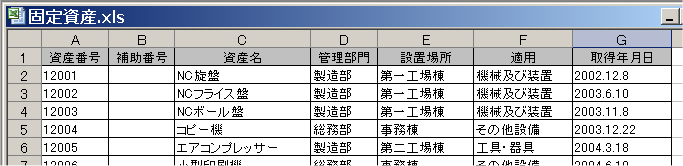ホーム
楽々QRセルズ
>詳しい説明
>データベース連携
>サンプル帳票
楽々QRマスター
>Access対応
>Word対応
>Excel対応
>帳票配布
楽々QRサーバ
楽々QR�チ�ェ�ッ�カ�ー
楽々シール
生産管理
帳票配布
伝票入力自動化
活用事例
Q&A
�ト�ラ�フ�゙�ル�シ�ュ�ー�テ�ィ�ン�ク�゙
お問い合わせ/ご購入
会社情報
評価版ダウンロード
「楽々QRセルズ」のサンプル帳票
サンプル帳票のダウンロード
「楽々QRセルズ」のサンプル帳票は以下のファイルをダウンロードし、解凍してください。ダウンロード:QRSample.zip(Zip形式):>2011年11月12日
構成ファイル
ダウンロードファイル「QRSample.zip」を解凍すると、「QRSample」フォルダ下に次の帳票ファイルがあります。| ・ | サンプルについて.pdf | : | 「楽々QRセルズ」のサンプル帳票の説明書 | |
| ・ | 納品書.xls | : | QRコード付き納品書(納品伝票)(Excelファイル) | |
| ・ | 名刺.xls | : | QRコード付き名刺(Excelファイル) | |
| ・ | 固定資産.xls | : | QRコード付き固定資産ラベル(Excelファイル) |
弊社製品をご購入又はご購入予定のお客様には、上記以外のご希望のサンプル伝票(Excelファイル)をご提供致します。ご相談と簡単なもののご提供は無償、複雑なものは有償になります。お気軽にご相談ください。→こちら
サンプル帳票のご使用方法
サンプルのExcelファイルを開いたとき「このブックには、ほかのデータソースへのリンクが含まれています。」のメッセージが表示されたら、次の1)から4)の手順に従いリンク先を変えます。1)「更新する」ボタンをクリックします。

2)「リンクの編集」ボタンをクリックします。
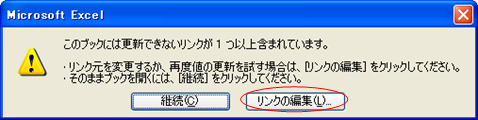
3)「リンク元の変更」ボタンをクリックします。

Office2013以前:C:\Program Files※1\Microsoft Office\OFFICEXX※2\Library
Office2016以降:C:\Program Files※1\Microsoft Office\root\OFFICEXX※2\Library
※1:64bitのWindowsに32bitのOfficeをインストールするとProgram Files(x86)になります
※2:XXはOfficeのバージョンで変わります。2007は12、2010は14、2013は15、2016は16 etc
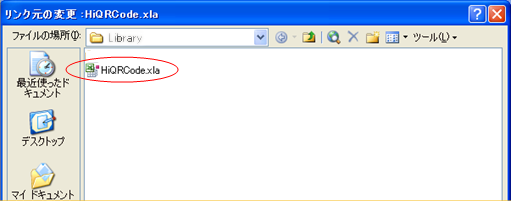
各サンプル帳票の説明
納品書.xls
納品伝票の例です。下図の赤枠内がQRコード化されています。 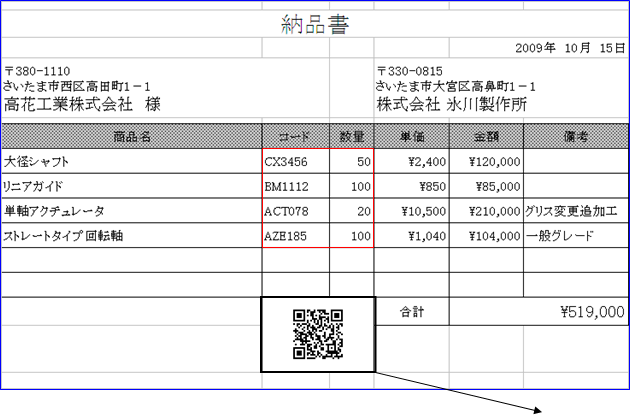
=QRCode(2,0,2,1,1,B7:C10)
名刺.xls
名刺のサンプルです。名前、所属、役職、社名、郵便番号、住所、Tel番号、Fax番号、e-mailアドレスが“,”で区切られ、QRコード化されています。 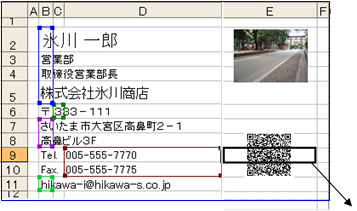
=QRCode(2,0,1,1,1,B2:B5,C6,B7:B8,D9:D10,B11,"",",",",",",")
固定資産.xls
固定資産ラベルの例です。シート1にラベル用紙(ヒサゴELM02)に印刷することを想定した固定資産ラベル2ページ分、シート2に固定資産台帳があります。シート1の各ラベルはシート2の台帳の各行より関数により転記されています。ラベルの各項目は“,”で区切られ、QRコード化されています。
在庫管理、入退出管理などにも応用できます。ご利用する場合はシート2の台帳を必要行追加し、シート1のラベルを必要ページ数分コピーしてください。
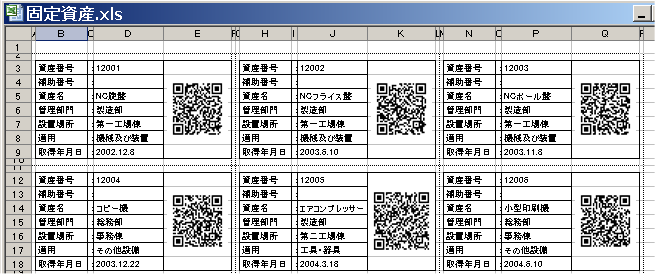
ラベル1枚分の領域
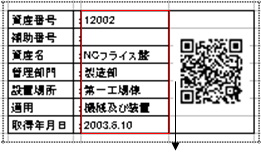
=QRCode(2,0,2,1,1,J3:J9,"",",",",",",")
シート2:固定資産台帳、各行がラベル1枚分に対応